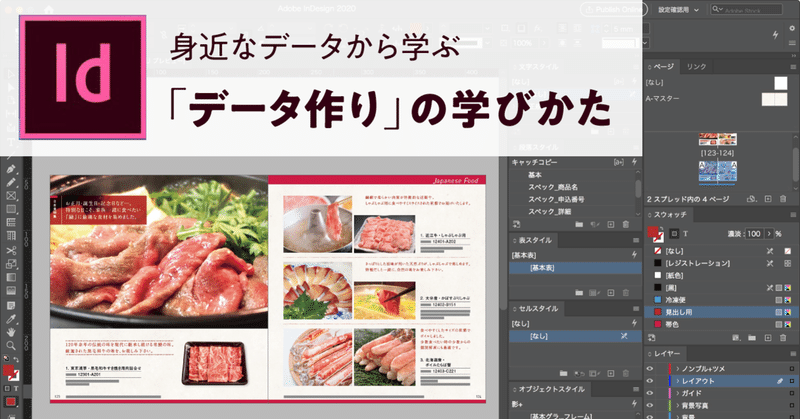
InDesign・身近なデータから学ぶ「データ作り」の学び方
こんにちは、DTPオペレーターのあきづきです!
前回の記事では、『効率化を意識した制作データ作成』は未経験だった自分が、InDesignマイスターに辿り着くまでの経緯や考え方を紹介しました。
今回の記事では、前回の「考え方」から少し内容を掘り下げ、『初心者な自分が「直しに強い制作データ作成」が出来るようになる為にしていた、勉強法』について紹介していこうと思います。
はじめに 〜 身近な制作データを見て、学ぶ 〜
何事も「最初は見よう見まねから」とよく言いますよね。
DTPデータ制作においても、この点は同様なのかなと自分は思っています。
先輩が作ったデータでも、他社さんから支給されたデータでも、まずは身近なデータが「どんな意図で作られているのかな」を意識して見ることで、自分的にはとても良い勉強になりました。
…と、「身近な制作データを見る」と言うのは簡単ですが、最初は何から見れば良いか迷いますよね(汗
という事で、次の項目から、実際に自分が日頃意識してチェックしているところを紹介します。
実際の学び方 〜 データ階層を学ぶ 〜
勉強の観点でデータを見る場合、自分の場合は最初に「そのデータがどんな階層で作られているか」の点から見ることが多いです。
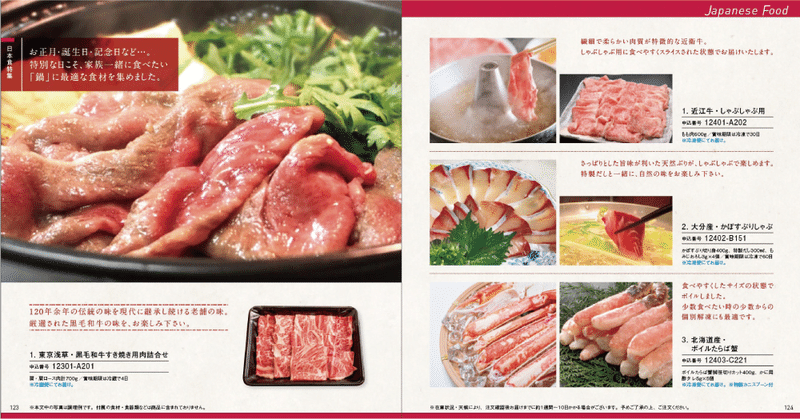
例えば上記のようなデザインデータがあった場合
「どんな風にレイヤー分けをしてるのかな」とか、InDesignの場合だと「何をマスターで管理してるのかな?」という点にまずは着眼します。
そこでまずは、マスターページに移動して見てみると…
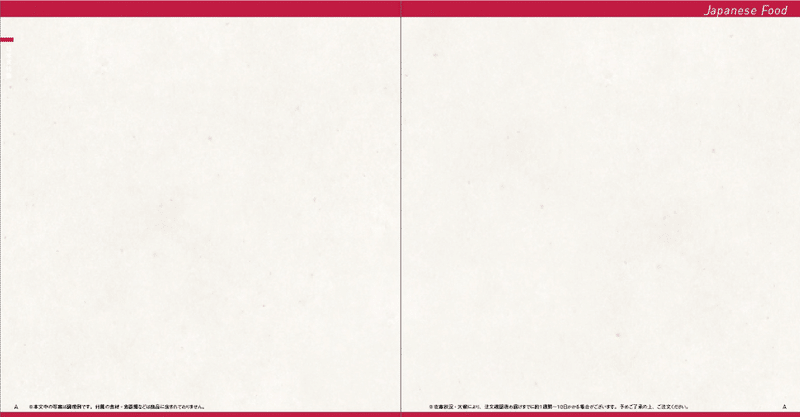
ノンブル・注釈・帯・背景など、恐らく「初校で一度配置したら校了まで変更しない素材をマスターページに配置している」=「誤って触って欲しくない素材をマスターページに置くようにしている制作者の工夫」が読み解けます。
同様に次はレイヤーパネルを見てみると…
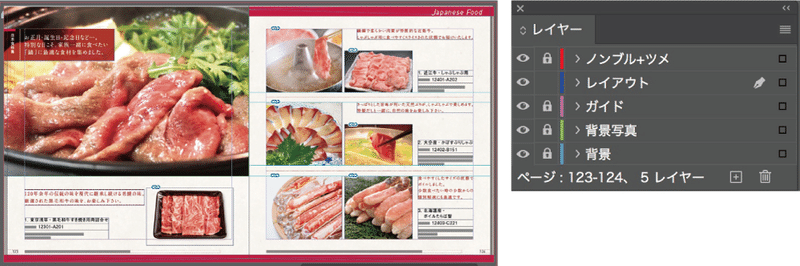
素材を階層毎にレイヤーを分けた上で「ロック機能」を使う事で、先ほどのマスターページに置いている素材に対して、「(より)誤って触らないようにする工夫」していることが読み解けます。
ちなみに「レイアウト」レイヤーだけを表示してみると、下記な感じに。
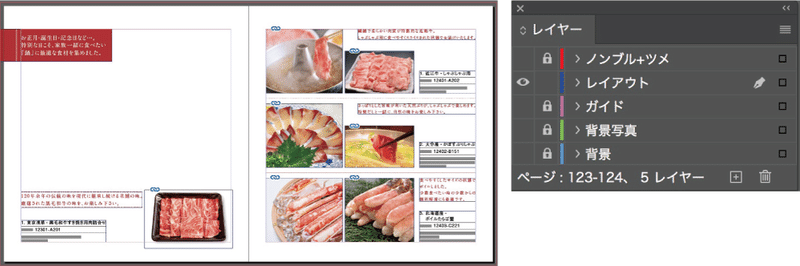
案件の特徴によっては、「商品画像」と「スペック」なども別レイヤーにした方が良いケースなどもありますが、この事例では「こまめに触る可能性がある素材を、全て一つのレイヤーで管理している」様子がわかります。
日頃色々なデータを見ていると、「一つのレイヤーだけ」のデータあれば、「レイヤーが複数ありすぎてよく分からなくなっている」データにも、しばしば出会います。
案件によっては後工程の事情が絡んであえてそうしているなど、特殊な事情がある場合もあるので、一概にどれが正解とは言い難いですが。
ただ少なくとも『誰が見ても分かりやすいデータ構造』を意識する方が、色んなリスクも少なくなるのかなと思います。
実際の学び方〜 各種スタイルを学ぶ 〜
次に見るのが、各種スタイル設定です。
ここはデータによっては物凄い量が設定されていたりするので、最初はまず各設定パネルを開き、ざっくりと使われている設定を確認します。
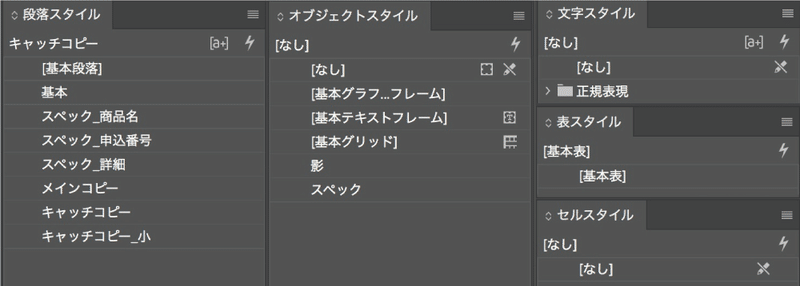
この事例の場合、「文字・段落・オブジェクト」はスタイルを利用していて、表関連のスタイルは未使用ということがわかります。
使われているスタイルを確認した後は、基本的には「まずは自分が気になった部分の設定」を優先的に見ていきます。
喩えば今回は、下記の見出しの作り方が気になり、作り方のコツを学びたいとしたとします。
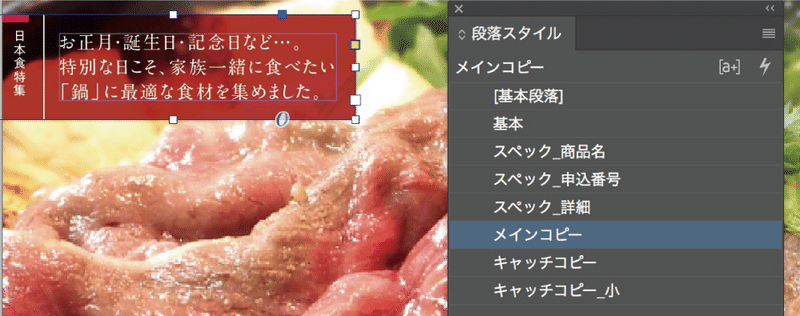
「該当スタイル名をダブルクリックで開いて…」といきなり設定を見るのも良いのですが、個人的にはその前に意識して試して欲しいポイントが一つ。
それは「実際に文字の編集をしてみる」ことです。
実際に上記の事例で、少し文字量をいじって編集してみます。
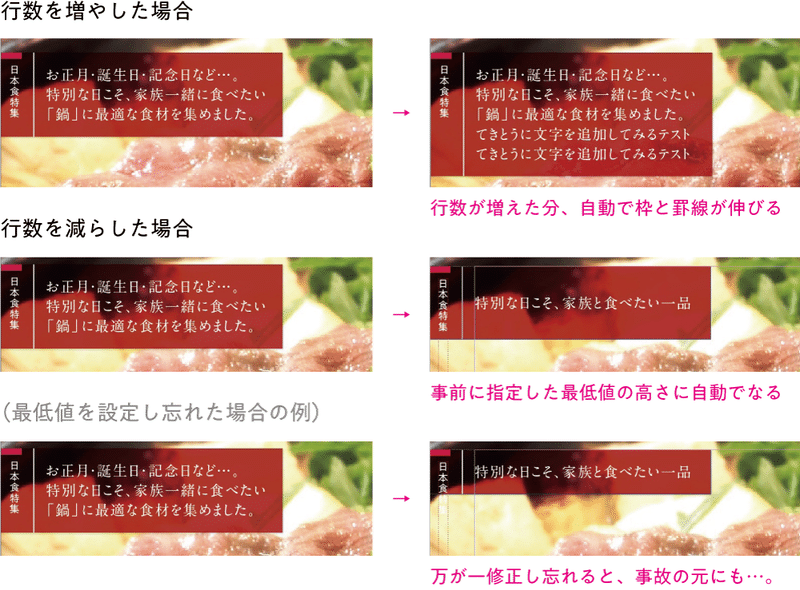
程度設定を作り込みしてあっても、高さの最大値・最小値の設定をうっかり忘れることが、実は自分もよくあったりします。。
文字色やサイズが変わるとかは、正規表現とか先頭文字スタイルとかを見れば比較的楽に気づけますが、「高さの設定は詳細設定だけを見ていると見落としやすい」ので、「実際に編集してみる」ことでより気づけるポイントが多いと自分は感じており、オススメな確認テクニックです!
あとはひたすら気になった所を順番に確認していく訳ですが…スタイル設定はとにかく奥が深いのですよね(汗
なので色々触ってみてみつつも、「最初のうちは全部の設定を理解しようとせず、まずは気になった設定から覚えていく」ことが大切かなと思います。
(自分もInDesignマイスターと言えど、まだまだ全ての設定を理解しきっている訳ではないので、今後もまだまだ日々勉強です…!!)
まとめ
以上、自分が日頃勉強する時に意識しているポイント紹介でした。
最初のうちは何が正解なのか分からないですが、色々なデータを見ていくうちに、段々自分の中で「こういう作り方が多いよね」とか「こういう作り方いいな」という、良いなと思うポイントが見えるようになります。
最初はまずはなるべく沢山のデータを見て、「自分が良いなと思った内容から実際に真似をしてみる」。
ちょっと慣れてきたら、少しずつ自分なりの工夫を入れていくようにすると良いのかなと思います!
おまけ
少し余談です。
自分の場合はパッと確認できるよう、あらかじめ「設定確認用」のワークスペースを設定していたりします。
作業用ワークスペースとは別に用意しておくと、空き時間にさっと確認できるので、設定確認用ワークスペース作成も、個人的にはオススメです!
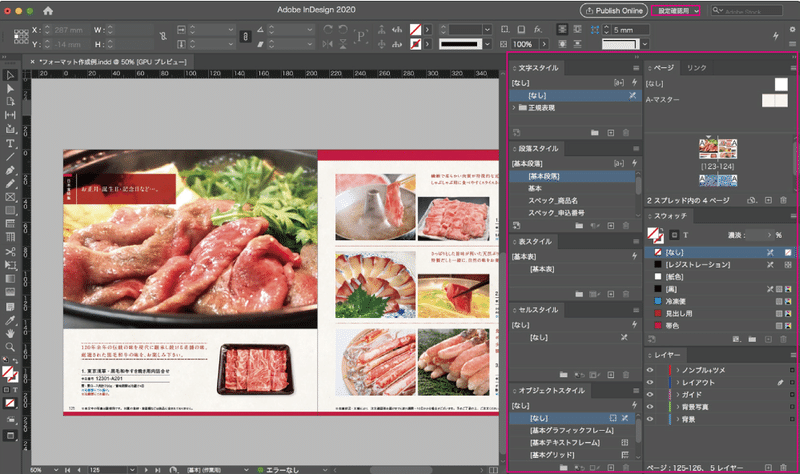
以上、初心者が独学で制作データの作り方を学ぶコツをお届けしました!
追記 (2021.8.13)
DTP QUESTで、データ設定を確認するお話をさせていただかせた回が、YouTubeでアーカイブ公開されました。
もしよろしければこちらもご視聴いただけたら幸いです。
最後まで読んでくださり、ありがとうございます! 少しでも参考になるものがあれば、「いいね」や「シェア」などのリアクションも頂けると、泣いて喜びます! また、もし良ければTwitterのフォローもお願いします! https://twitter.com/yryama
